ทำความเข้าใจ Reset Configuration ง่ายๆ ทำได้ทุก Mode
สิ่งที่หลายคนอาจพบเจอในการ Config อุปกรณ์ MikroTik คงหนีไม่พ้นการกด Reset Configuration ในกรณีที่ตั้งค่าผิดพลาด หรือ อุปกรณ์ตั้งค่าแล้วไม่สามารถใช้งานได้แต่สิ่งที่หลาย ๆ คนพบเจอเลยก็คือการ Reset Configuration ผิดอุปกรณ์คือตั้งใจ Reset Configuration ตัวที่ 1 แต่ดันไปกด Reset Configuration ตัวที่ 2 ที่น่าตกใจไปกว่านั้นคือการ Remote เข้าไป Configuration อุปกรณ์ แล้วดันไปกด Reset Configuration ทำให้เข้าตัวอุปกรณ์ไม่ได้ ต้องลำบากวิ่งไปหน้างาน ปัญหาเล่านี้จะหมดไป
ตัวอย่าง Mode : Reset Configuration
1. เมนู System -> Reset Configuration
- จะขึ้น Mode ที่ใช้เลือกในการ Reset Configuration 4 Mode ด้วยกัน
- Keep User Configuration
- CAPs Mode
- No Default Configuration
- Do Not Backup

2. Mode : Keep User Configuration
- Mode นี้เมื่อทำเครื่องหมายถูกแล้ว กดปุ่ม Reset Configuration
- ตัวอุปกรณ์จะเก็บค่า Username & Password สำหรับเข้า Winbox ไว้
- เพื่อใช้เข้าไป Configuration อุปกรณ์หลังจากทำการ Reset Configuration แล้ว
- โดยจะมีค่า Configuration เบื้องต้นมาให้
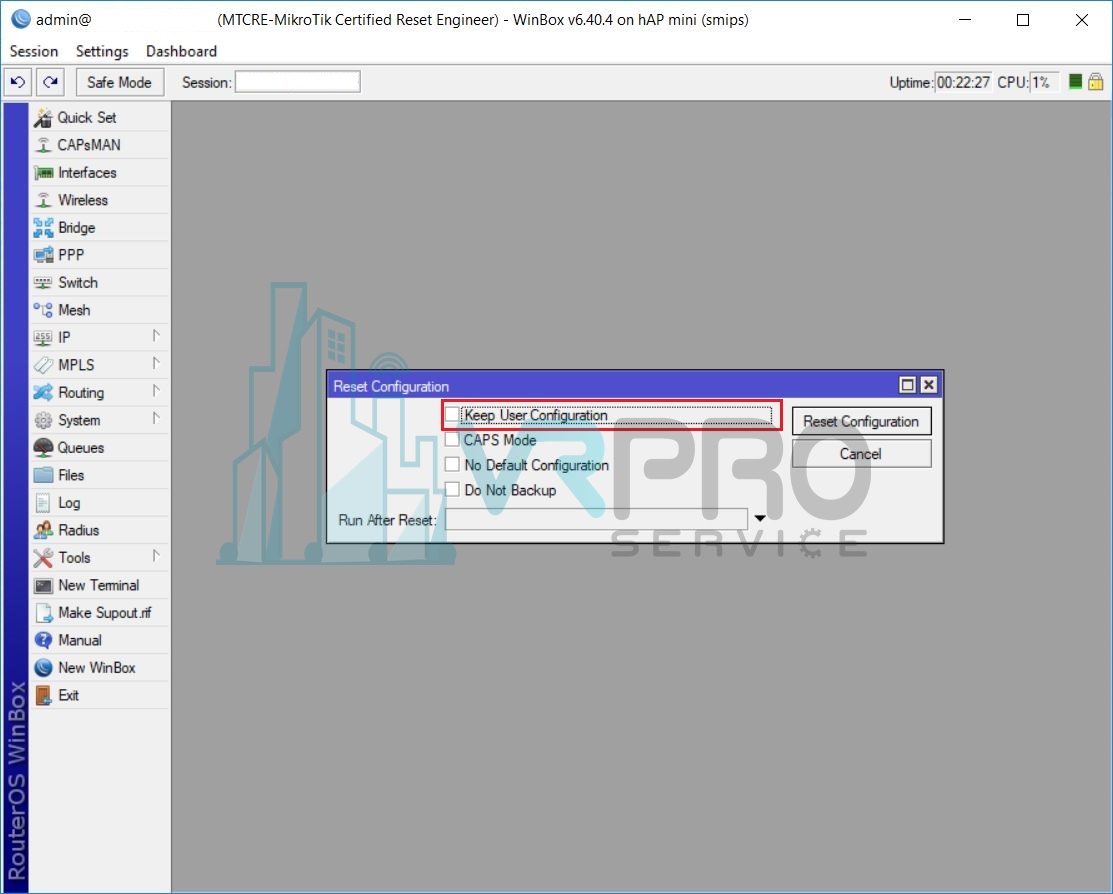
3. Mode : CAPs Mode
- เมื่อทำเครื่องหมายถูกที่ Mode : CAPs Mode ใช้ในกรณีที่ให้ตัวอุปกรณ์ MikroTik
- เข้าสู่ CAPs Mode (สำหรับอุปกรณ์ Wireless MikroTik) เพื่อทำให้ CAPsMAN มองเห็น
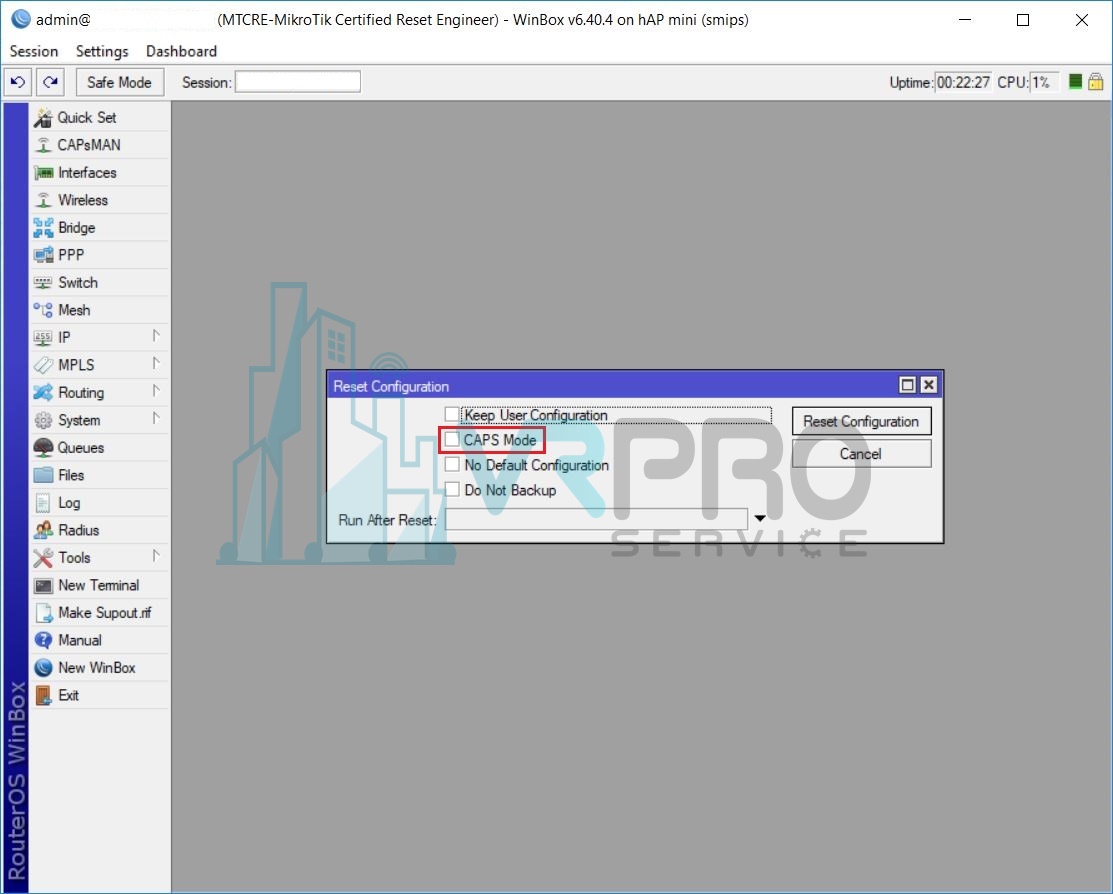
4. Mode : No Default Configuration
- เมื่อทำเครื่องหมายถูกที่ Mode : No Default Configuration
- อุปกรณ์จะไม่ค่า Configuration มาให้โดยเราต้องตั้งค่าเองทั้งหมด
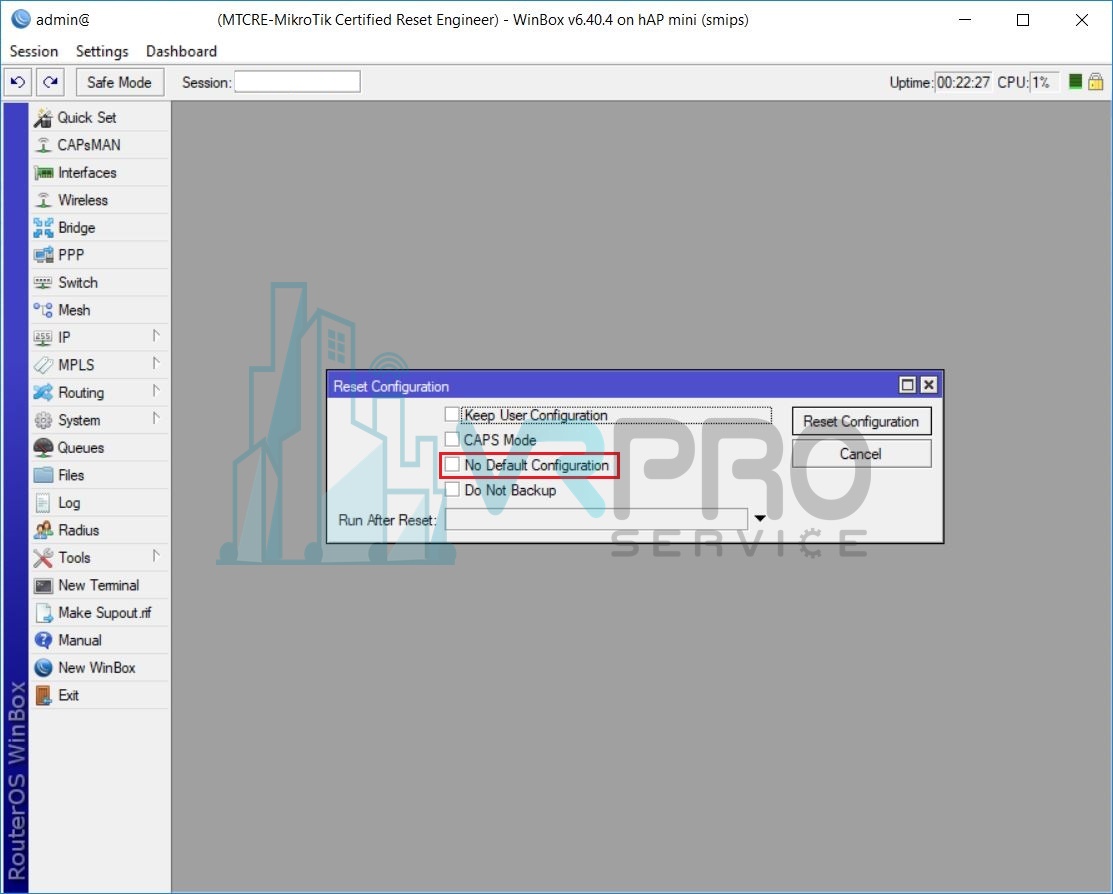
5. Mode : Do Not Backup
- เมื่อเลือกเครื่องหมายถูกที่ Mode : Do Not Backup อุปกรณ์จะทำการ Reset Configuration ตัวเอง
- แต่จะไม่ทำการเก็บค่า Configuration เก่าไป Backup เก็บไว้ แต่มีค่า Configuration ของอุปกรณ์เบื้องต้นมาให้
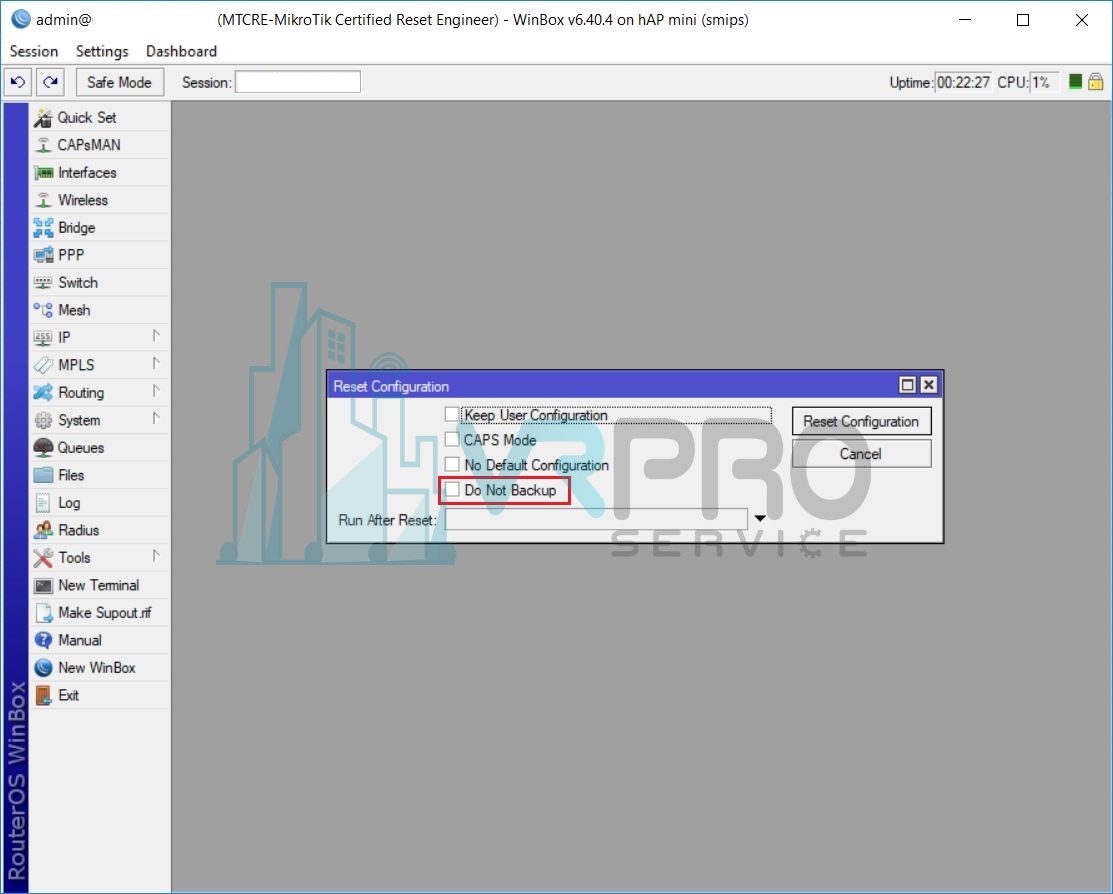
6. เพิ่มเติมในเมนู Run After Reset เป็นสิ่งที่น่าสนใจอย่างมาก
- เมนูนี้จะใช้เลือกไฟล์ที่อยู่ในตัวอุปกรณ์ MikroTik ส่วนมากจะใช้กรณีที่ทำการ Reset Configuration
- แล้วให้ตัวอุปกรณ์ติดตั้งไฟล์ Configuration ที่ได้ทำการ Backup ไว้ส่วนมากจะใช้ในกรณี Remote แล้วทำการ Reset Configuration
- เพื่อให้สามารถ Remote เข้ามาหาตัวอุปกรณ์ MikroTik หลังจากทำการ Reset Configuration ไปแล้ว
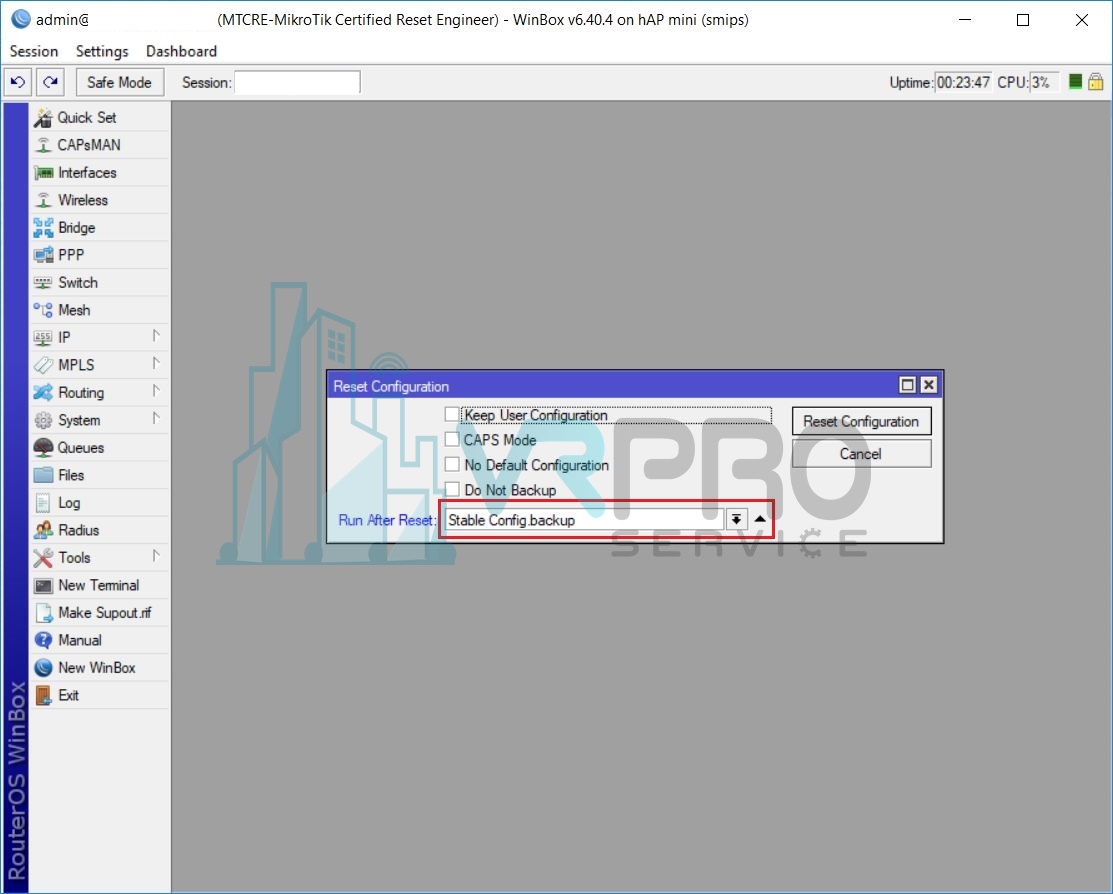
นึกถึงทีมงานมืออาชีพนึกถึง VRProService